
новая папка / 978-5-7996-2633-4_2019
.pdf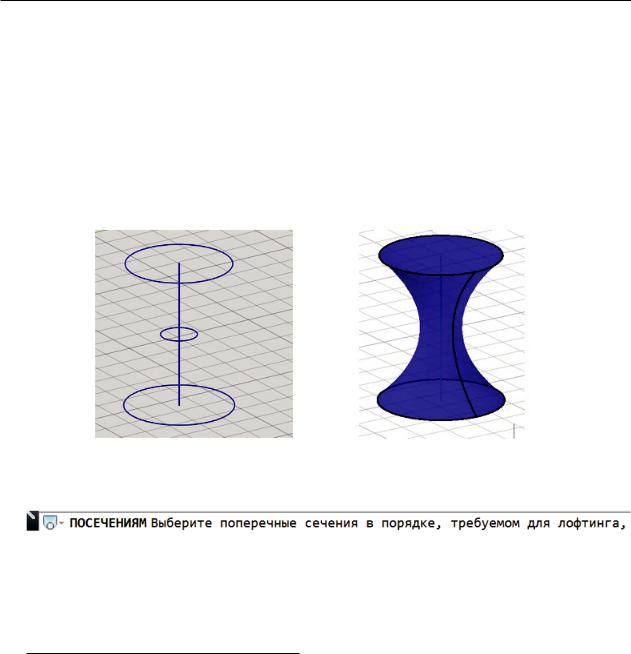
3.1. Основные элементы 3D-моделирования AutoCAD
 1000ї высота тела 1000 мм (рис. 3.1.18, в).
1000ї высота тела 1000 мм (рис. 3.1.18, в).
5. Команда Лофт  выполняет создание 3D-тела или поверхности в пространстве между несколькими поперечными сечениями. Профили поперечного сечения определяют форму получаемого в результате лофтинга трехмерного объекта. Для формирования 3D-тела командой Лофт построим вертикальный отрезок и три окружности разного диаметра с центрами на отрезке (рис. 3.1.19, а)
выполняет создание 3D-тела или поверхности в пространстве между несколькими поперечными сечениями. Профили поперечного сечения определяют форму получаемого в результате лофтинга трехмерного объекта. Для формирования 3D-тела командой Лофт построим вертикальный отрезок и три окружности разного диаметра с центрами на отрезке (рис. 3.1.19, а)
Рис. 3.1.19. Формирование 3D-тела командой Лофт
Лента → Главная → Моделирование → Лофт
указываем последовательно окружности, Enter.
Скомандой Политело  панели Моделирование познакомимся в разделе 3.2.
панели Моделирование познакомимся в разделе 3.2.
3.1.3.Редактирование 3D-тел
Рассмотрим последовательность выполнения команд панели Редактирование тела
вкладки Главная на Ленте.
Для освоения команд панели Редактирование тела начертим конус (радиус основания 100, высота 200 мм) и цилиндр (радиус основания 50 и высота 200 мм), показанные на рис. 3.1.20, а.
Установите Визуальный стиль  и Стандартный вид
и Стандартный вид
 , используя панель Вид вкладки Главная на Ленте.
, используя панель Вид вкладки Главная на Ленте.
Лента → Главная → Моделирование → Конус.
 0,0,0ї
0,0,0ї  100ї
100ї
179
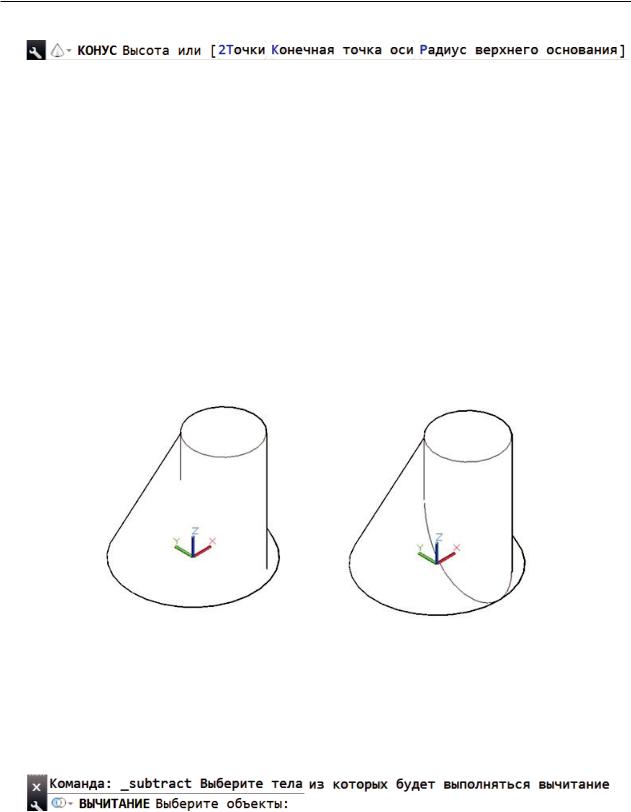
3. 3D-моделирование в AutoCAD
: 200ї
Лента → Главная → Моделирование → Цилиндр.
 0, —50,0ї
0, —50,0ї
 : 50ї
: 50ї
 : 200ї Результат построений показан на рис. 3.1.20, а.
: 200ї Результат построений показан на рис. 3.1.20, а.
Выполним команду Объединение  .
.
Лента → вкладка Главная → панель Редактирование тела → Объединение  .
.
 курсором выберем тела конуса и цилиндра.
курсором выберем тела конуса и цилиндра.
 ї
ї
объединение тел выполнено (рис. 3.1.20, б).
а |
б |
Рис. 3.1.20. Команда Объединение:
а — вычерчивание конуса и цилиндра; б — конус и цилиндр после команды Объединить
Для выполнения команды Вычитание  используем созданные ранее конус и цилиндр. Команду Объединение отменим, щелкнув по кнопке Отменить
используем созданные ранее конус и цилиндр. Команду Объединение отменим, щелкнув по кнопке Отменить  на панели Быстрый доступ.
на панели Быстрый доступ.
Лента → Главная → Редактировать тело → Вычитание  .
.
курсором выберем тело конуса (уменьшаемое тело).
 ї закончим выбор тел.
ї закончим выбор тел.
180

3.1. Основные элементы 3D-моделирования AutoCAD
 выберем курсором тело цилиндра (вычитаемое тело).
выберем курсором тело цилиндра (вычитаемое тело).
 ї (рис. 3.1.21, б).
ї (рис. 3.1.21, б).
а |
б |
Рис. 3.1.21. Команда Вычитание:
а — конус и цилиндр; б — тело конуса после вычитания тела цилиндра
Для освоения команды Пересечение  (рис. 3.1.22) используем созданные ранее конус и цилиндр. Выполненную ранее команду Вычитание отменим, щелкнув
(рис. 3.1.22) используем созданные ранее конус и цилиндр. Выполненную ранее команду Вычитание отменим, щелкнув
кнопку Отменить  на панели Быстрый доступ.
на панели Быстрый доступ.
Лента → Главная → Редактировать тело → Пересечение  .
.
а |
б |
Рис. 3.1.22. Команда Пересечение:
а — конус и цилиндр; б — тело после выполнения команды Пересечение
181
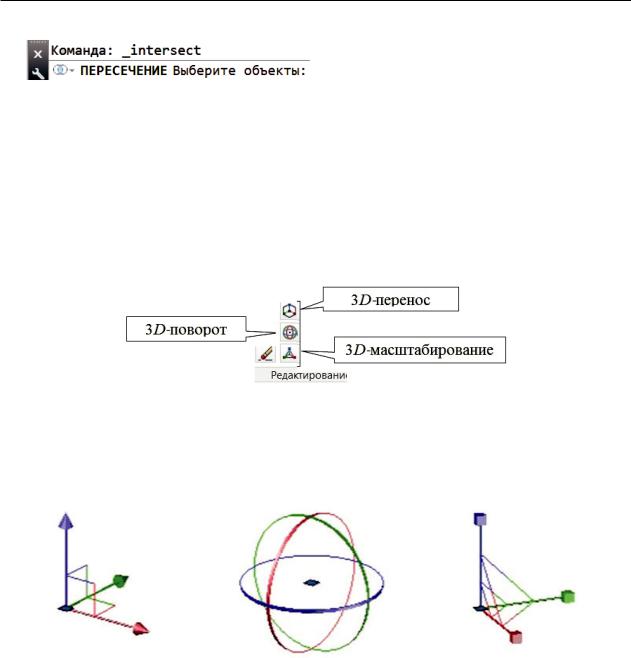
3. 3D-моделирование в AutoCAD
курсором выберем тело конуса.
 курсором выберем тело цилиндра.
курсором выберем тело цилиндра.
 ї (рис. 3.1.22, б).
ї (рис. 3.1.22, б).
К пространственным примитивам применимы многие команды двумерного редактирования, рассмотренные в разделе 2.2. В программе AutoCAD предусмотрены команды редактирования, которые применяются только при 3D-моделировании. Это команды подменю 3D-редактирование панели инструментов Редактирование (рис. 3.1.23).
Рис. 3.1.23. Подменю 3D-редактирование
Команды построения и редактирования 3D-объектов работают относительно плоскости текущей системы координат. Для облегчения смены рабочей плоскости в AutoCAD предусмотрен специальный инструмент Гизмо (рис. 3.1.24).
а |
б |
в |
Рис. 3.1.24. Инструменты Гизмо:
а — 3D-перенос; б — 3D-поворот; в — 3D-масштабирование
По умолчанию при выборе 3D-объекта активизируется Гизмо перемещения. Появляется три оси разного цвета X, Y и Z, вдоль которых можно перемещать объект.
Центральный прямоугольник значка Гизмо является базовой точкой изменения. Для перемещения достаточно навести курсор на нужную ось значка Гизмо, она поменяет свой цвет на желтый, а затем — просто перетащить объект в нужную сторону. Можно осуществлять перенос относительно плоскостей (XY, YZ и XZ) в пространстве.
Отображение панели Гизмо включается так: Лента → Главная → Выбор → Гизмо (рис. 3.1.25) или можно использовать подменю 3D-редактирование панели Редактировать вкладки Главная на Ленте.
182
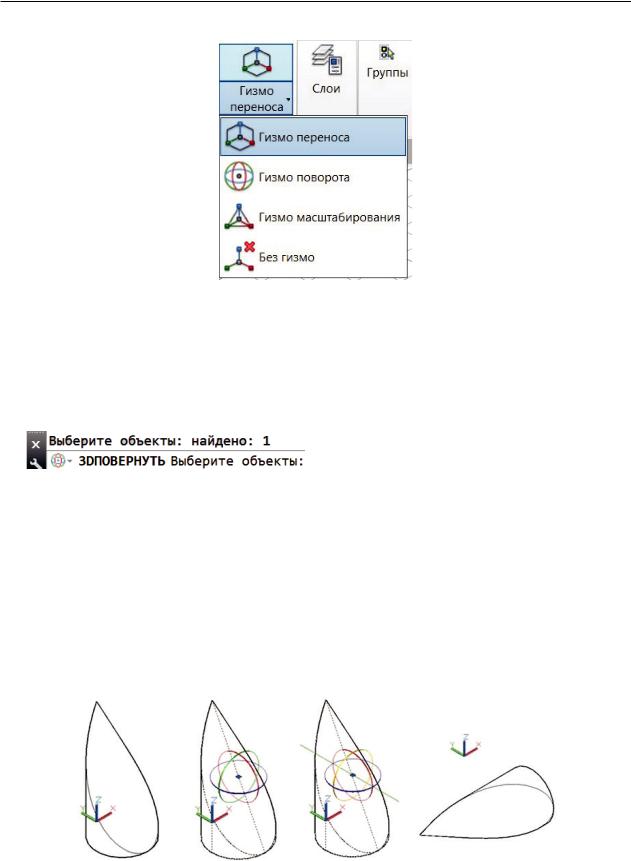
3.1. Основные элементы 3D-моделирования AutoCAD
Рис. 3.1.25. Панель инструментов Гизмо
При выполнении 3D-поворота объекты вращаются вокруг указанной оси. Масштабирование выполняется вдоль оси плоскости или равномерно сразу же вдоль всех трех осей. Циклический перебор режимов Гизмо выполняется клавишей Пробел. Понять, как работают инструменты Гизмо, можно только на практике.
Выполним команду 3D-поворот тела, показанного на рис. 3.1.22.
курсором укажем 3D-тело (рис. 3.1.26, а).
 ї закончим выбор объектов.
ї закончим выбор объектов.
 укажем курсором центральную точку гизмо (рис. 3.1.26, б).
укажем курсором центральную точку гизмо (рис. 3.1.26, б).
 наведем курсор на орбиту оси OY. Цвет орбиты изменится с зеленого на оранжевый и появится ось вращения (рис. 3.1.26, в).
наведем курсор на орбиту оси OY. Цвет орбиты изменится с зеленого на оранжевый и появится ось вращения (рис. 3.1.26, в).
 90ї поворот показан на рис. 3.1.26, г.
90ї поворот показан на рис. 3.1.26, г.
а |
б |
в |
г |
Рис. 3.1.26. 3D-поворот:
а — заданное тело; б — выбор базовой точки; в — выбор оси поворота; г — поворот на 90° вокруг оси OY
183
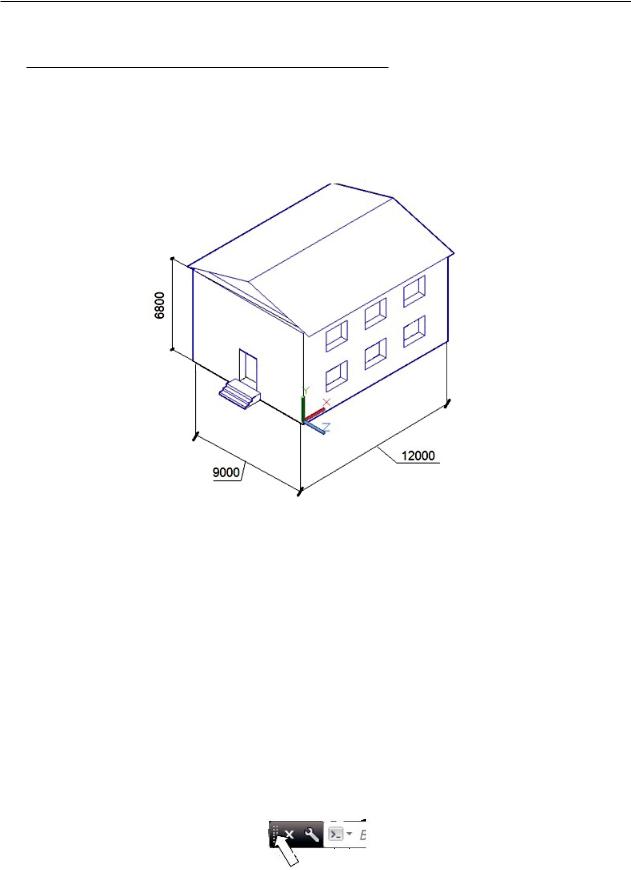
3. 3D-моделирование в AutoCAD
3.2. Построение 3D-модели здания
Предлагаем вам освоить приемы 3D-моделирования на примере построения трехмерной модели двухэтажного здания с габаритными размерами 12000×9000×6800 мм, представленного на рис. 3.2.1.
Рис. 3.2.1. Здание для 3D-моделирования
1. Запустим программу AutoCAD.
Пуск → Все программы → AutoDESK → AutoCAD 2018 → AutoCAD 2018 русский → Начало работы → Шаблоны → выберем шаблон acadiso3d.dwt.
2. Установим:
·рабочее пространство 3D-моделирование, используя кнопку Строки состояния
 ;
;
·визуальный стиль  . Лента → Главная → Вид → 2D-каркас;
. Лента → Главная → Вид → 2D-каркас;
·стандартный вид чертежа  . Лента → Главная → Вид → ЮЗ изометрия;
. Лента → Главная → Вид → ЮЗ изометрия;
·текущая система координат МСК  .
.
3. Командную строку установим в стационарное положение. Для этого курсором захватим ее за риски с левой стороны и потянем немного вниз (рис. 3.2.2).
Рис. 3.2.2. Перемещение командной строки в стационарное положение
184
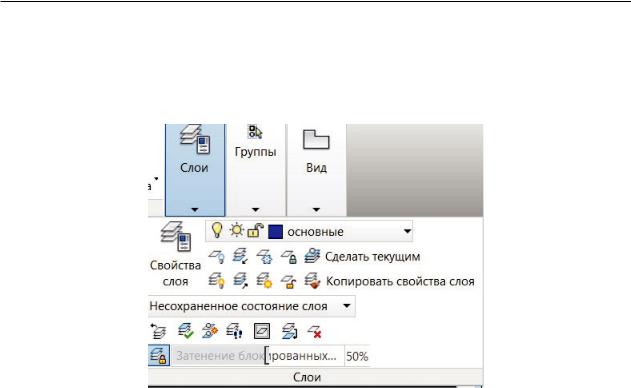
3.2. Построение 3D-модели здания
Отключим отображение сетки на чертеже щелчком ЛКМ по кнопке  Строки
Строки
состояния.
4. Создадим четыре слоя (рис. 3.2.3).
Рис. 3.2.3. Лента вкладка Главная, панель инструментов Слои
Лента → Главная → панель инструментов Слои → Свойства слоя  :
:
·Основные — цвет синий, тип линий Сontinuous, вес линии 0.7;
·Тонкая — цвет черный, тип линий Сontinuous, вес линии 0.2;
·Оси — цвет красный, тип линии осевая, вес линии 0.3;
·Размеры — зеленый, тип линий continuous, вес линии 0.3.
В шаблоне acaiso3d.dwt по умолчанию цвет рабочей зоны чертежа темный, а цвет текущего слоя 0 светло-серый. При установке визуального стиля 2D-каркас рабочая зона чертежа приобретает белый или светло-серый цвет и моделируемые объекты светло-серого цвета в слое 0 не видны. Поэтому установите текущим слой Основные, выбрав его из списка слоев, и моделируемые объекты будут синего цвета, т. е. видимы на сером фоне.
При необходимости поменяйте цветовую гамму окна чертежа (см. п. 1.3, рис. 1.3.4– 1.3.5).
 → Параметры → Экран → Цвета → Цвет из списка → Принять → Применить → ОК. 5. Командой Политело
→ Параметры → Экран → Цвета → Цвет из списка → Принять → Применить → ОК. 5. Командой Политело  начертим стены дома.
начертим стены дома.
Включим режим ОРТО, щелкнув по кнопке  Строки состояния.
Строки состояния.
Лента → Главная → Моделирование → Политело.
Команда Политело имеет запросы, позволяющие задавать высоту политела-сте- ны (запрос Высота), ширину политела-стены (запрос Ширина) и устанавливать расположение оси стены по отношению к ее толщине (запрос Выравнивание). Выравнивание имеет три значения: слева, по центру и справа относительно оси стены.
185
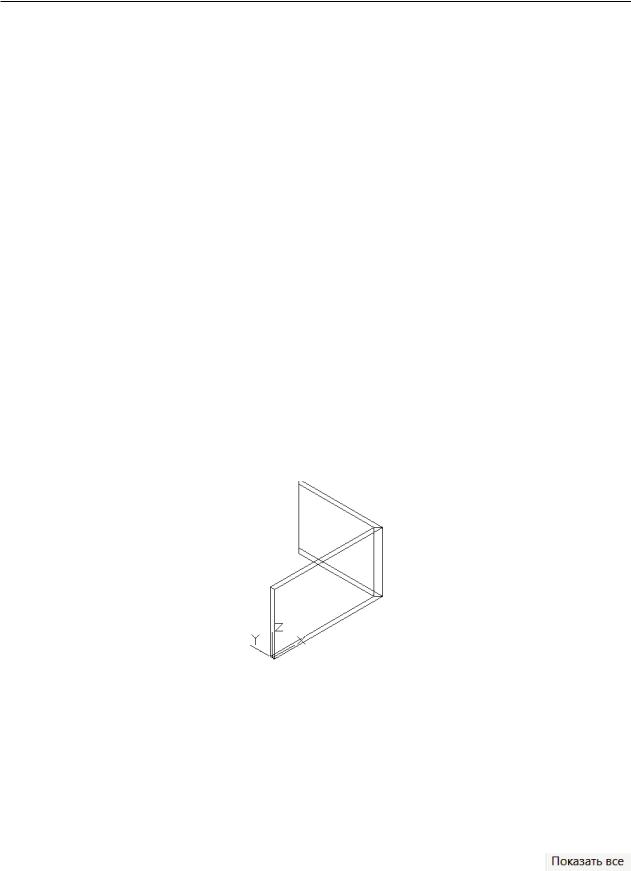
3. 3D-моделирование в AutoCAD
 : Вї выберем запрос Высота.
: Вї выберем запрос Высота.
 6800ї
6800ї
 : Шї выберем запрос Ширина.
: Шї выберем запрос Ширина.
 510ї
510ї
 : Рї выберем запрос Выравнивание.
: Рї выберем запрос Выравнивание.
 : выберем запрос Центр.
: выберем запрос Центр.
 : 0,0,0ї На экране появляется изображение политела-стены. С помощью ролика мыш-
: 0,0,0ї На экране появляется изображение политела-стены. С помощью ролика мыш-
ки уменьшим экранное изображение так, чтобы было видно всю стену (рис. 3.2.4).
 укажем курсором направление вдоль оси OX и введем расстояние 12000ї
укажем курсором направление вдоль оси OX и введем расстояние 12000ї
Рис. 3.2.4. Промежуточный результат команды Политело
 укажем курсором направление вдоль оси OY и введем расстояние 9000ї (см. рис. 3.2.4).
укажем курсором направление вдоль оси OY и введем расстояние 9000ї (см. рис. 3.2.4).
 укажем курсором направление вдоль оси OX, расстояние 12000ї
укажем курсором направление вдоль оси OX, расстояние 12000ї
 Зївыберемзапрос Замкнуть. Результат выполнения команды Политело показан на рис. 3.2.5.
Зївыберемзапрос Замкнуть. Результат выполнения команды Политело показан на рис. 3.2.5.
Используйте инструменты Зумирования Панели навигации
и  для отображения на экране вида построенной 3D-модели стен здания.
для отображения на экране вида построенной 3D-модели стен здания.
186
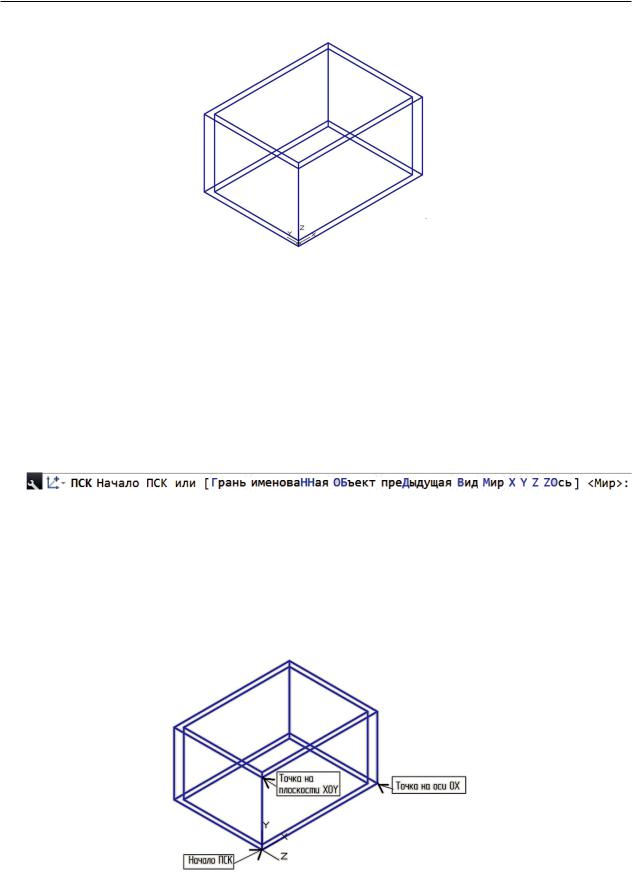
3.2. Построение 3D-модели здания
Рис. 3.2.5. Результат выполнения команды Политело
6. Формируем контуры окон на фасадах здания. Окно — это проем в стене. Для формирования проемов в стенах начертим прямоугольные контуры окон, выдавим тела призматической формы из контуров окон и вычтем из контура стен тела призм. Установите стандартный вид ЮЗ изометрия, выбрав его из списка панели Вид.
1) Переместим начало ПСК и совместим плоскость XOY с плоскостью главного
фасада (рис. 3.2.6). Щелкнем Новая ПСК панели ПСК Видового куба 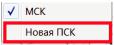 или кнопку ПСК
или кнопку ПСК  на панели Координаты вкладки Главная Ленты.
на панели Координаты вкладки Главная Ленты.
щелчком курсора укажем начало ПСК в левом нижнем углу каркаса здания (см. рис. 3.2.6).
 укажем курсором точку на оси OX (см. рис. 3.2.6).
укажем курсором точку на оси OX (см. рис. 3.2.6).
 укажем курсором точку на плоскости X0Y (см. рис. 3.2.6).
укажем курсором точку на плоскости X0Y (см. рис. 3.2.6).
Рис. 3.2.6. Перемещение и поворот ПСК
187
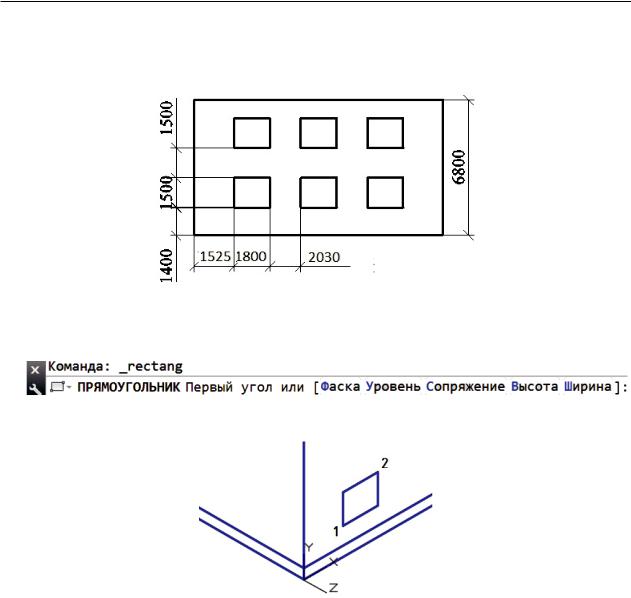
3. 3D-моделирование в AutoCAD
2) Начертим на построенной модели стен контур одного окна с размерами 1800×1500 мм, расположенного в левом нижнем углу фасада, как показано на рис. 3.2.7.
Рис. 3.2.7. Размеры и расположение оконных проемов на главном фасаде
Лента → Главная → Рисование → Прямоугольник.
1525,1400ї задали координаты точки 1 (рис. 3.2.8).
Рис. 3.2.8. Окно на главном фасаде
 @1800,1500ї укажите курсором направление окна вверх и вправо и введите его величину, используя относительные координаты. Построили точку 2 (рис. 3.2.8).
@1800,1500ї укажите курсором направление окна вверх и вправо и введите его величину, используя относительные координаты. Построили точку 2 (рис. 3.2.8).
3) Командой Массив прямоугольный создадим на главном фасаде контуры всех окон: два ряда с расстоянием 3300 мм и три столбца с расстоянием 3830 мм. Режим
ОРТО включен  .
.
Лента → Главная → Редактировать → Массив прямоугольный  .
.
 выберем окно 1–2 (рис. 3.2.8), закончим выбор объектов, щелкнув Enter. Открывается контекстная вкладка Ленты Редактор массива (рис. 3.2.9).
выберем окно 1–2 (рис. 3.2.8), закончим выбор объектов, щелкнув Enter. Открывается контекстная вкладка Ленты Редактор массива (рис. 3.2.9).
188
